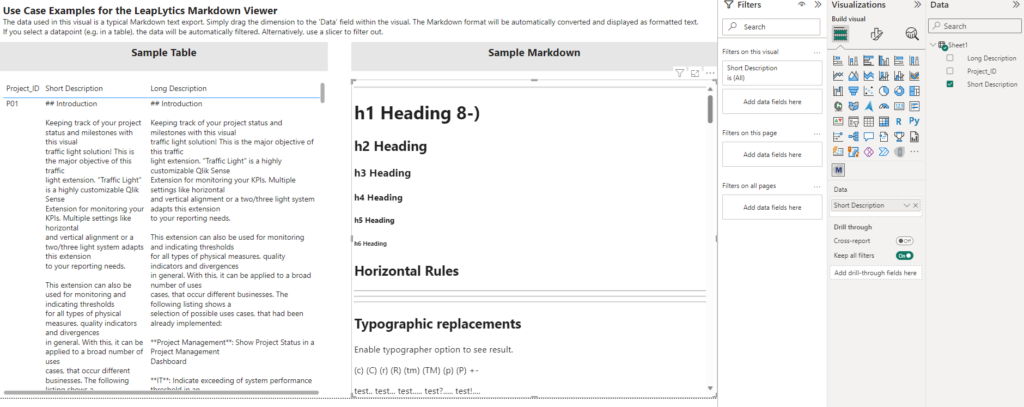Après avoir chargé notre visualisation, vous vous demandez certainement ce qu'il faut faire maintenant. C'est ce que nous allons vous expliquer dans ce tutoriel.
1. Faire glisser le visuel sur la feuille de travail
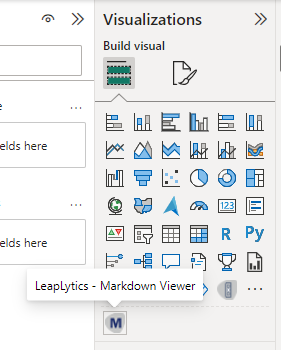
Ouvrez Microsoft Power BI et le rapport ou la feuille de calcul où vous souhaitez utiliser le visuel "Markdown Viewer". Ouvrez votre feuille de calcul en mode édition et vous trouverez le visuel "Markdown Viewer" ainsi que tous les autres produits LeapLytics que vous avez achetés dans la section "Visualisations". Cliquez sur le visuel pour le placer sur votre feuille de calcul (Vous pouvez modifier l'apparence du visuel ultérieurement via le volet "Format".).
2. Panneau de propriété
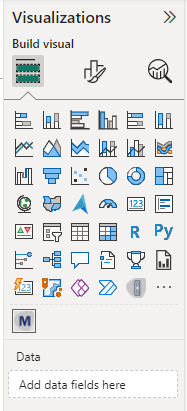
Une fois que vous avez placé une ou plusieurs instances du visuel sur votre tableau de bord, le panneau des propriétés apparaît sur le côté droit. Le panneau des propriétés est divisé en sections "Champs", "Format" et "Analyses".
Dans les chapitres suivants, vous apprendrez à utiliser le visuel "Markdown Viewer" de LeapLytics et à le personnaliser selon vos besoins en utilisant correctement les propriétés.
3. Ajouter une mesure
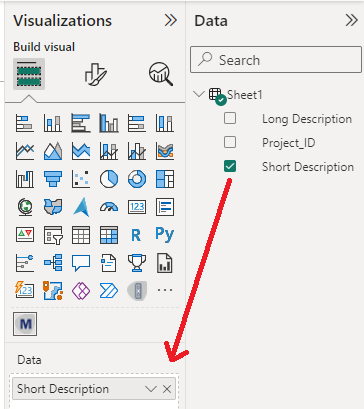
Sélectionnez une dimension dans la section "Données" en cliquant dessus ou en la faisant glisser dans le champ "Données" du visuel.
Lors de l'utilisation de notre visualisateur Markdown, il convient de s'assurer que les données d'une dimension sont au format Markdown.
4. Résultat